
Mark Lucas
0
2230
144
Avez-vous déjà ouvert le Gestionnaire des tâches Windows et vous êtes demandé quelle était la moitié des entrées? Comment gérer les processus suspects du Gestionnaire des tâches Windows? Comment gérer les processus suspects du Gestionnaire des tâches Windows? CTRL + ALT + SUPPR votre confusion. En triant les processus du gestionnaire de tâches, vous remarquerez peut-être quelque chose comme svchost.exe utilisant 99% de votre processeur. Alors maintenant… ? Alors que les nouvelles versions de Windows portent des noms plus conviviaux: comment Windows est devenu plus convivial, 5 exemples comment Windows est devenu plus convivial, 5 exemples Au fil du temps, Windows a adouci les contours et a créé une expérience plus conviviale, en particulier pour les novices utilisateurs. Voici cinq grandes raisons pour lesquelles Windows est plus facile à utiliser que jamais auparavant. Pour la plupart des processus, il est difficile de savoir exactement ce qu'ils font..
Un processus que vous avez peut-être vu est COM Surrogate, aussi appelé dllhost.exe. A quoi sert ce processus, pourquoi fonctionne-t-il et signifie-t-il que vous avez un virus? Continuez à lire pour le découvrir.
Qu'est-ce que COM Surrogate?
Selon Microsoft, COM Surrogate “est un nom de fantaisie pour [s] processus acrficial pour un objet COM exécuté en dehors du processus qui l'a demandé.” Ce n'est pas clair du tout, alors décomposons cette définition et examinons quelques exemples.
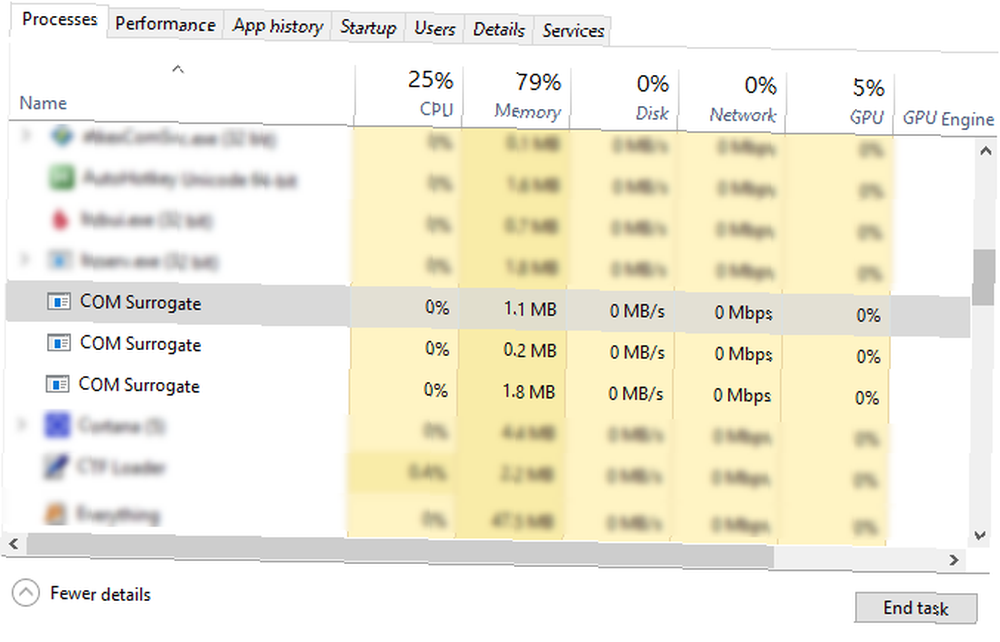
Tout d'abord, un objet COM (qui signifie Component Object Model) est essentiellement un standard conçu par Microsoft pour les logiciels créés de manière à ce que les processus puissent facilement communiquer entre eux. Par exemple, supposons que vous ayez une feuille de calcul Excel incorporée dans un document Word. 8 manières surprenantes d'importer des données dans Microsoft Word 8 façons surprenantes d'importer des données dans Microsoft Word Savoir importer des données dans Microsoft Word à partir de n'importe quelle source, y compris Excel, PDF Les fichiers ou d’autres documents Word peuvent vous faire gagner beaucoup de temps. Nous allons vous montrer tous les trucs. . Voir les modifications que vous apportez dans Excel met automatiquement à jour la feuille de calcul Word grâce à ces objets partagés.
Comme le montre le nom du processus, ces objets COM sont en réalité des fichiers DLL. Ceux-ci résident dans des dossiers Windows protégés. 5 Fichiers et dossiers Windows par défaut avec lesquels vous ne devez jamais toucher. 5 Fichiers et dossiers Windows par défaut avec lesquels vous ne devez jamais toucher. Windows contient d'innombrables fichiers et dossiers par défaut, dont la plupart ne devraient pas être touchés. Voici cinq dossiers que vous devriez laisser seuls pour éviter d’endommager votre système. et laissez le système d'exploitation (OS) fonctionner comme il est supposé.
Quel est le sacrifice?
Ensuite, nous devrions examiner ce que “processus sacrificiel” veux dire. Pour cela, nous nous tournons vers un autre exemple.
Une utilisation courante de COM Surrogate est les vignettes de construction de l’explorateur de fichiers. Dans les anciennes versions de Windows, le processus de l'explorateur essayait de générer des vignettes sous lui-même. Cela provoquait souvent des plantages, car les extracteurs de vignettes n'étaient pas toujours fiables.
Vous avez peut-être déjà constaté ce comportement: ouvrir un dossier contenant des centaines d'images ou un type de fichier auquel Windows ne s'attendait pas entraînerait parfois le blocage de Explorer à une époque révolue..
Ainsi, chaque fois que l'Explorateur de fichiers pense qu'un incident risque de se produire, il crée un processus COM Surrogate pour gérer le comportement à risque. Dans ce cas, lorsque vous ouvrez un dossier comportant un grand nombre de miniatures à générer, l'Explorateur de fichiers transmet le travail à COM Surrogate. De cette façon, si le chargement de la vignette tombe en panne, le processus de l'explorateur ne s'arrête pas.
Puis-je tuer ce processus?
Contrairement à d'autres processus Windows importants, 7 processus du Gestionnaire des tâches Windows que vous ne devriez jamais tuer 7 processus que vous ne devriez jamais tuer du Gestionnaire des tâches Windows Certains processus Windows peuvent geler ou bloquer votre système en cas d'arrêt. Nous vous montrerons quels processus du gestionnaire de tâches vous devriez laisser seuls. , vous pouvez ouvrir le gestionnaire de tâches (Ctrl + Maj + Echap) et tuer tout COM Surrogate processus que vous voyez. Cependant, cela n'est généralement pas une bonne idée. Les programmes créent ces processus chaque fois qu'ils en ont besoin pour exécuter une action. Par conséquent, leur suppression arrêtera tout ce sur quoi ils travaillent..
Vous ne pouvez pas désactiver COM Surrogate, car il ne s'exécute que lorsqu'un autre programme le demande..
Comment voir quel processus a commencé?
Le gestionnaire de tâches, aussi basique soit-il, ne vous permet pas de voir des informations détaillées sur les processus COM Surrogate. Comme vous verrez souvent plusieurs copies en cours d'exécution, vous pouvez vous demander quels programmes les ont démarrés. Pour cela, vous devez télécharger Process Explorer, une des meilleures alternatives du gestionnaire de tâches. 5 Alternatives puissantes au gestionnaire de tâches de Windows. 5 Alternatives puissantes au tueur de tâches du gestionnaire de tâches de Windows. Ce serait un meilleur nom pour le gestionnaire de tâches de Windows ne l'amenez que pour tuer les processus qui ne répondent pas. Les gestionnaires de tâches alternatifs vous permettent de gérer réellement vos processus. .
Process Explorer donne une foule de détails sur ce qui est en cours d'exécution sur votre ordinateur et peut vous dire quel processus a démarré un COM Surrogate. Regardez dans la liste pour un dllhost.exe processus - ils ont COM Surrogate dans le La description champ. Passez la souris dessus et vous verrez quelques informations sur ce qui en est responsable.
Si vous ne trouvez pas dllhost processus, presse Ctrl + F pour ouvrir la barre de recherche. Entrer dllhost.exe pour trouver facilement toutes les instances. Si vous n'en voyez pas, il est possible qu'aucun programme n'utilise COM Surrogates pour le moment..
Dans l'exemple ci-dessous, nous avons constaté que ce COM Surrogate gère les vignettes..

Comment puis-je réparer un crash COM Surrogate?
Vous n'avez probablement jamais remarqué COM Surrogate, à moins que vous n'ayez constaté une erreur qui indique que le logiciel a cessé de fonctionner et affecte les performances de Windows 10. 14 façons de rendre Windows 10 plus rapide et d'améliorer les performances 14 façons de rendre Windows 10 plus rapide et d'améliorer les performances pas difficile de rendre Windows 10 plus rapide. Voici plusieurs méthodes pour améliorer la vitesse et les performances de Windows 10.. La plupart du temps, un fichier particulier provoque cette erreur, généralement liée aux vignettes. Si vous voyez régulièrement des erreurs COM Surrogate, voici quelques solutions que vous pouvez essayer:
- Mettre à jour / désinstaller tous les packs de codecs et logiciels multimédia. Si vous utilisez un logiciel tel que le pack de codecs K-Lite ou des outils multimédias tels que DivX ou Nero, ils peuvent être à l'origine de ce problème. Pensez à les désinstaller, car vous n'avez vraiment plus besoin de ces packs de codecs. Comment résoudre les problèmes de lecture vidéo et audio sur votre ordinateur Windows Comment résoudre les problèmes de lecture vidéo et audio sur votre PC Windows Aucune vidéo, aucun son, quelle frustration! Heureusement, votre problème est probablement un problème Windows courant que nous pouvons vous aider à résoudre dès maintenant. puisque VLC joue tout et que Nero propose de nombreuses alternatives gratuites Les meilleures alternatives gratuites au graveur de CD / DVD Nero Les meilleures alternatives gratuites au graveur de CD / DVD Nero Ne gaspillez pas votre argent avec un outil de gravure de CD / DVD! Une application gratuite peut suffire. Ici, nous avons compilé cinq alternatives à Nero Burning ROM pour votre PC Windows. .
- Installer les mises à jour Windows. Certaines personnes ont signalé que l’installation des dernières mises à jour permettait de résoudre ce problème. Comment et pourquoi installer ce correctif de sécurité Comment et pourquoi installer ce correctif de sécurité. Ce n'est pas toujours la solution, mais c'est une première étape facile. Peut-être y at-il un petit problème avec un type de fichier particulier que Microsoft a corrigé avec les derniers correctifs.
- Supprimer les vignettes existantes. Si une miniature endommagée provoque le blocage de COM Surrogate, vous pouvez la supprimer à l'aide de l'outil Nettoyage de disque. Caches Windows masqués et leur effacement 7 Caches Windows masqués et leur effacement Les fichiers en cache peuvent prendre beaucoup d'octets. Bien que des outils dédiés puissent vous aider à libérer de l'espace disque, ils pourraient ne pas tout effacer. Nous vous montrons comment libérer manuellement de l'espace de stockage. . Cela forcera Windows à reconstruire le cache des vignettes, ce qui pourrait résoudre le problème..
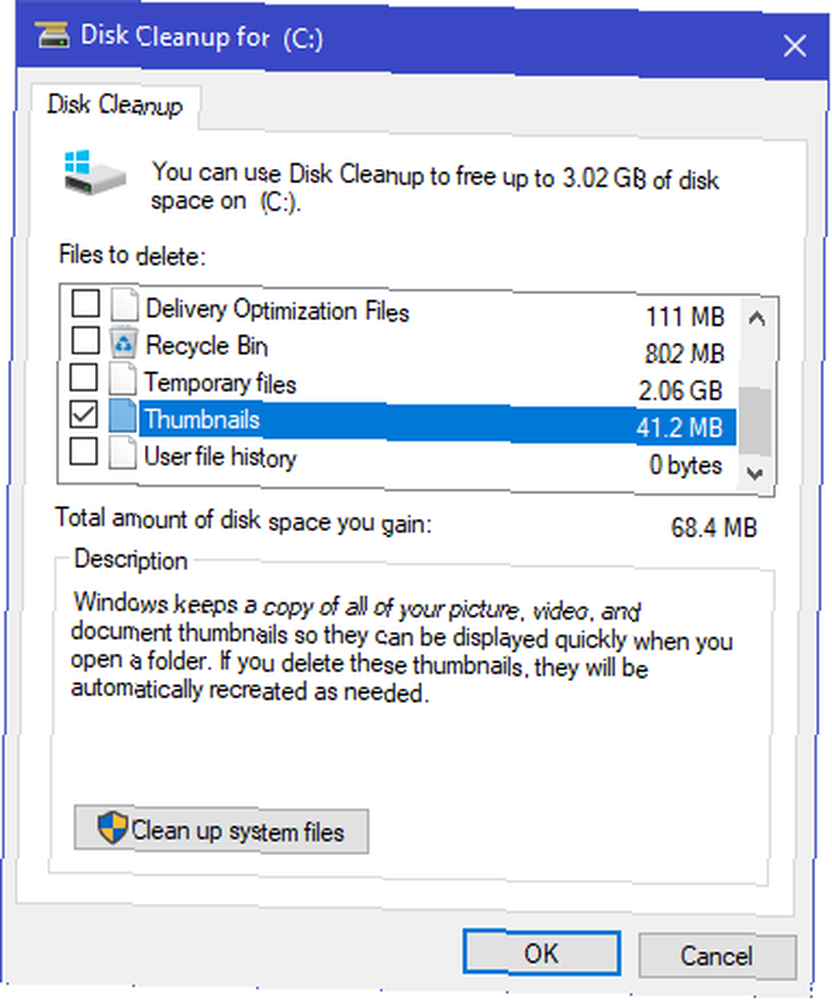
- Identifier le fichier problématique. Utilisez l'explorateur de processus, comme indiqué ci-dessus, pour voir quel fichier dllhost tente d'accéder. Si cela pointe vers un fichier spécifique, c'est certainement votre problème. Supprimer ce fichier et voir si les problèmes disparaissent.
- Supprimer COM Surrogate de la liste de prévention de l'exécution des données. Windows utilise un élément appelé prévention de l'exécution des données (DEP) pour empêcher le code malveillant de s'exécuter sur votre système. Vous pouvez exclure certains processus de cette liste et cela, pour COM Surrogate, pourrait arrêter l’erreur..
- Type système avancé dans le menu Démarrer et sélectionnez Afficher les paramètres système avancés. Clique le Réglages bouton sous le Performance onglet, puis sélectionnez le Prévention de l'exécution des données languette.
- Choisissez la deuxième option, Activer le DEP pour tous les programmes… et cliquez sur le Ajouter bouton.
- Naviguez vers C: \ Windows \ System32 \ dllhost.exe sur un système 32 bits, ou C: \ Windows \ SysWOW64 \ dllhost.exe sur Windows 64 bits. Cliquez sur D'accord enregistrer vos modifications.
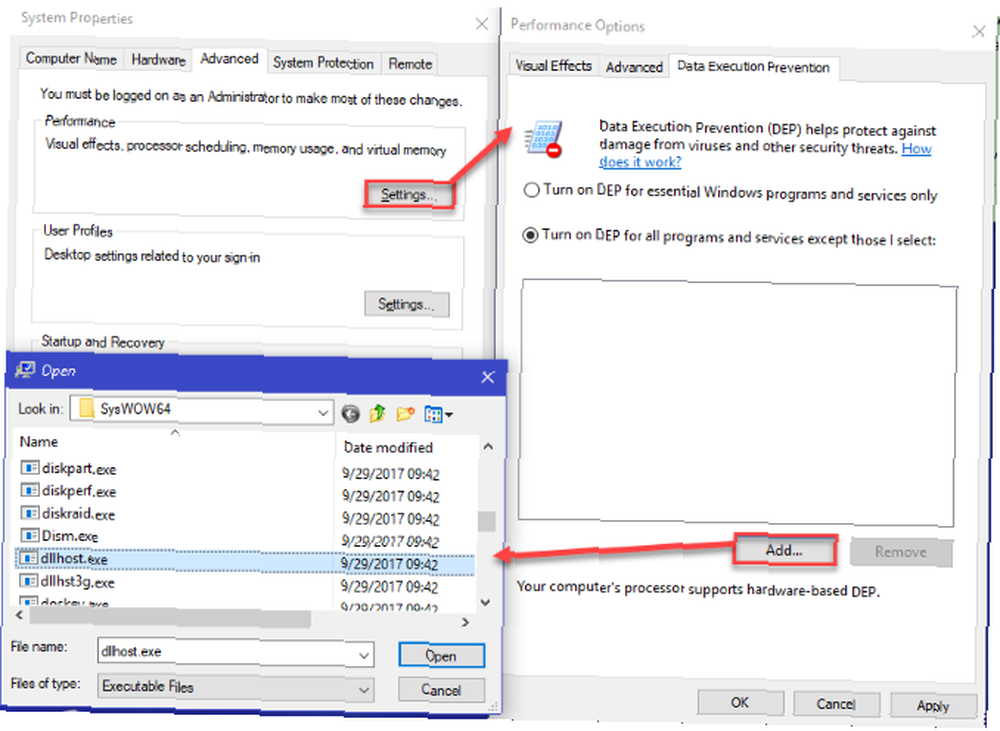
- Analyser votre disque dur pour les problèmes. Si ce problème se produit sans motif, vous devez exécuter quelques analyses sur votre ordinateur. Sur la ligne de commande, utilisez la commande SFC Comment réparer les fichiers système Windows corrompus avec une commande Procédure de réparation des fichiers système Windows corrompus avec une commande Si vous rencontrez des problèmes étranges dans Windows, il est possible que des fichiers système soient corrompus. Voici comment les réparer à l'aide du vérificateur de fichiers système. réparer les fichiers Windows et la commande CHKDSK Est-ce que CHKDSK est bloqué? Correctifs pour quand la vérification du disque ne fonctionne pas Est-ce que CHKDSK est bloqué? Correctifs pour vérifier le disque ne fonctionnera pas CHKDSK peut sérieusement dégonfler votre temps de démarrage Windows. Plus important encore, cela indique que quelque chose ne va pas. Voici ce que Check Disk fait et comment vous pouvez l’utiliser. vérifier les erreurs de disque dur.
- Ré-enregistrez quelques fichiers DLL dans l'invite de commande. Dans l'invite de commandes Comment maîtriser l'invite de commandes dans Windows 10 Comment maîtriser l'invite de commandes dans Windows 10 Cet article rend l'invite de commandes Windows 10 accessible et bien plus utile. Apprenez à exécuter plusieurs commandes, à obtenir de l'aide sur n'importe quelle commande, etc. , exécuter les commandes regsvr32 vbscript.dll et regsvr32 jscript.dll va réinscrire deux DLL qui pourraient corriger le crash de COM Surrogate.
- Vérifiez votre antivirus. Certains ont signalé que les conflits antivirus de Kaspersky pouvaient être à l'origine de ce problème. Essayez de désactiver la protection antivirus et voyez si l'accès à ce fichier / dossier entraîne toujours une erreur..
- Si vous ne les utilisez pas, vous pouvez désactiver complètement les vignettes Pourquoi désactiver les vignettes sous Windows Pourquoi désactiver les vignettes sous Windows Vous êtes probablement habitué aux vignettes Windows, mais saviez-vous que vous n'en avez pas vraiment besoin? En fait, il y a plusieurs avantages à les désactiver. .
Cela peut-il signifier un virus??
Le processus COM normal de substitution fait partie intégrante de Windows et n'est pas malveillant. Cependant, on sait que certains logiciels malveillants utilisent dllhost processus à des fins néfastes. Voyant un grand nombre de COM Surrogate Entrées dans le Gestionnaire des tâches utilisant beaucoup de ressources du processeur. Comment réparer une utilisation élevée du processeur dans Windows Comment réparer une utilisation élevée du processeur dans Windows Votre PC souffre-t-il d'une utilisation élevée du processeur pouvant aller jusqu'à 100%? Voici comment remédier à une utilisation élevée du processeur dans Windows 10. Indique que vous pouvez avoir une infection..
Étant donné que ce type de programme malveillant imite des processus et des fichiers système importants, nous vous déconseillons d'essayer de le supprimer vous-même. Vous pourriez éventuellement supprimer un fichier critique par erreur. Au lieu de cela, lancez une analyse avec votre antivirus installé. Le meilleur logiciel de sécurité pour Windows 10 Protection contre les logiciels malveillants Le meilleur logiciel de sécurité pour Windows 10 Protection contre les logiciels malveillants Vous souhaitez renforcer la sécurité sur votre PC? C'est une bonne idée, alors jetez un coup d'œil à ces fantastiques choix d'antivirus pour Windows 10. Ensuite, essayez-en un second pour vérifier votre propreté..
Consultez notre liste des meilleurs programmes antivirus sans reproches Top des applications antivirus gratuites sans écrans de Nag et Bloatware Top des applications antivirus gratuites sans écrans de Nag et Bloatware Les applications antivirus Nagging sont très pénibles. Vous n'avez pas à les supporter, même gratuitement. Voici les meilleurs programmes antivirus qui ne viennent pas avec des popups ou des fichiers indésirables. si vous avez besoin d'une recommandation. N'oubliez pas que vous pouvez exécuter une analyse avec Windows Defender même si vous ne l'utilisez pas tout le temps (bien que vous deviez probablement utiliser 4 raisons pour utiliser Windows Defender dans Windows 10) 4 raisons d'utiliser Windows Defender dans Windows 10 Windows Defender a été éclipsé par d’autres options, mais c’est maintenant un concurrent sérieux. Voici quelques raisons pour lesquelles vous devriez envisager de laisser tomber votre suite de sécurité au profit de Windows Defender.).
Type défenseur dans le menu Démarrer et ouvrez Centre de sécurité Windows Defender. Sélectionner Protection contre les virus et les menaces, puis cliquez sur le Scan rapide bouton pour lancer un scan.
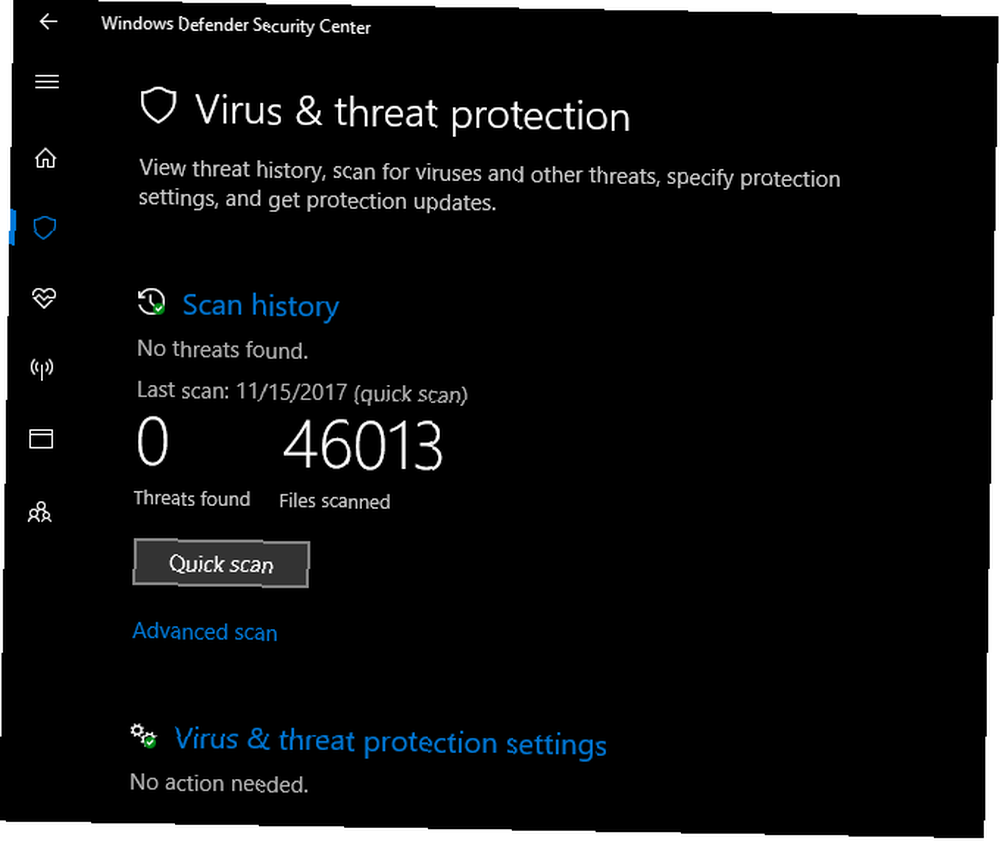
Quel que soit l’antivirus que vous utilisez, il est judicieux de demander un deuxième avis au vénérable Malwarebytes.
C'est tout pour COM Surrogate
Nous avons couvert tout ce que vous devez savoir sur le processus COM Surrogate. En fin de compte, ce processus est une aide qu'un autre programme peut créer lorsqu'il souhaite externaliser une tâche. Pour cette raison, vous verrez différents nombres de COM Surrogate s'exécuter à des moments différents. Vous savez quoi faire pour résoudre les pannes et quoi chercher pour détecter un virus.
Pour en savoir plus sur Windows, consultez notre guide du nouveau venu sur le dépannage sur PC Dépannage de Windows pour les nuls Dépannage de Windows pour les nuls Windows prend très au sérieux les problèmes de son ampleur. En savoir plus sur les principaux problèmes que les utilisateurs rencontrent mal sous Windows et sur la manière de les résoudre. .
Avez-vous déjà remarqué le processus COM Surrogate en cours d'exécution sur votre PC? At-il eu des problèmes de crash, et qu'est-ce qui l'a résolu pour vous? Partagez avec nous dans les commentaires!
Crédit d'image: Jeanette.Dietl / Depositphotos











